Jak zintegrować platformę Zoom?
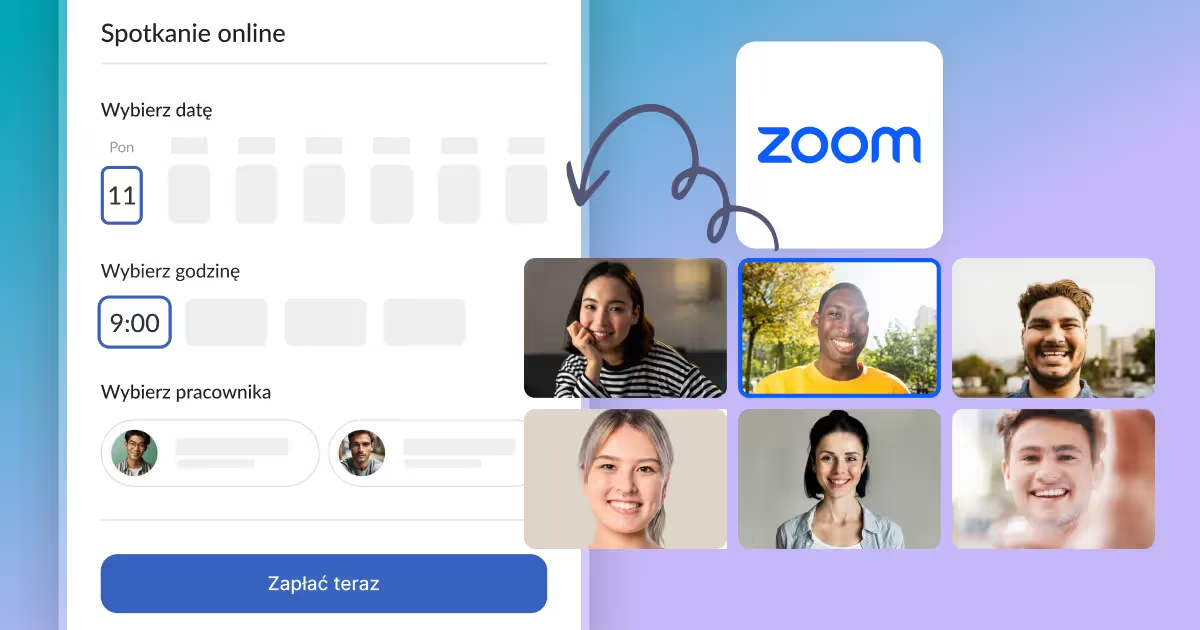
Integracja Calendesk z platformą Zoom
Z tego artykułu dowiesz się jak połączyć platformę Zoom z systemem rezerwacji Calendesk. Platforma Zoom to jeden z najbardziej popularnych kanałów do prowadzenia wideo komunikacji na świecie. Dzięki niemu z łatwością nawiążesz kontakt i utrzymasz dobre relacje pomiędzy pracownikami i klientami.
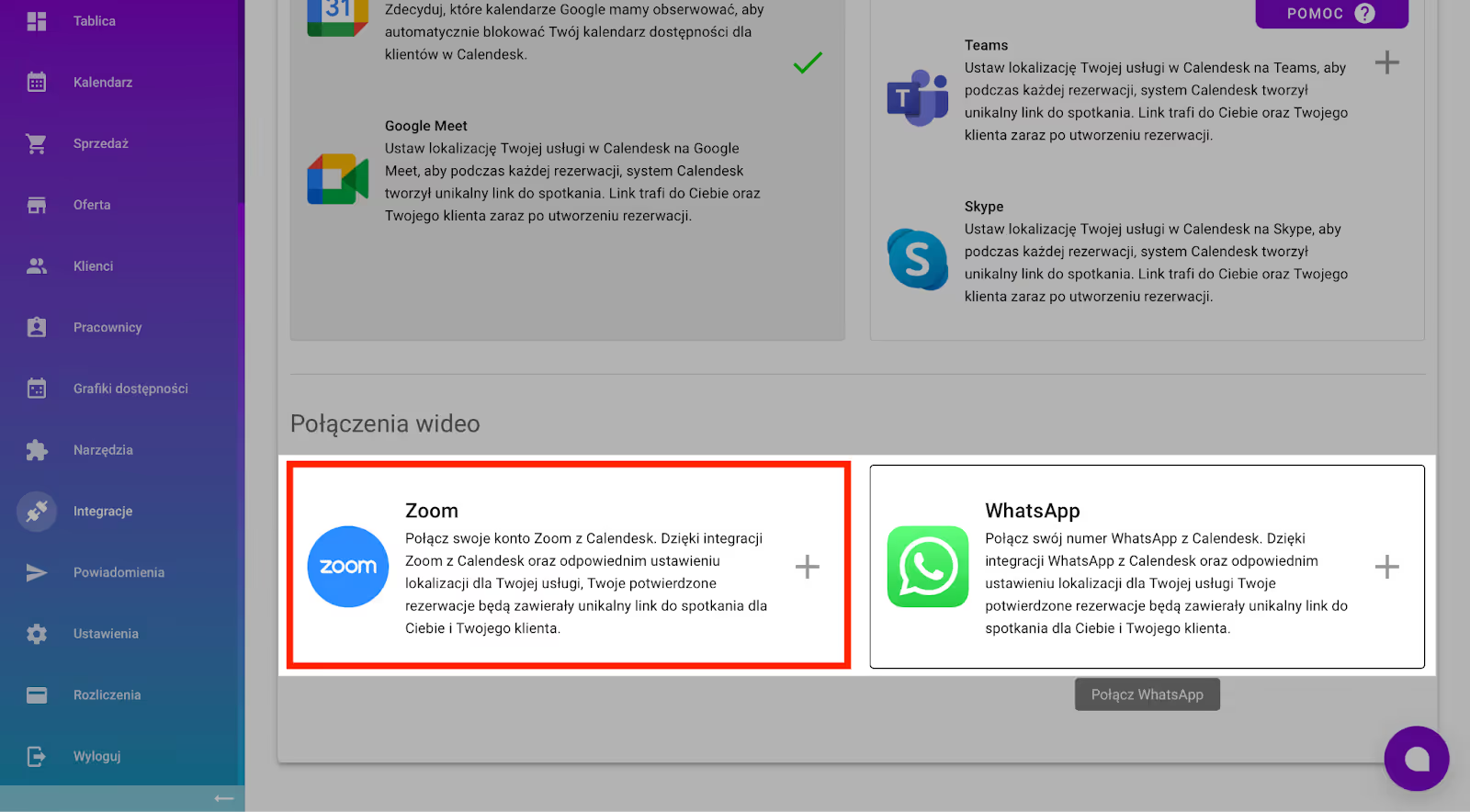
W celu połączenia Calendesk z platformą Zoom przejdź do zakładki Integracje i w punkcie Połączenia Wideo wybierz kafel Zoom tak, jak na zdjęciu powyżej.
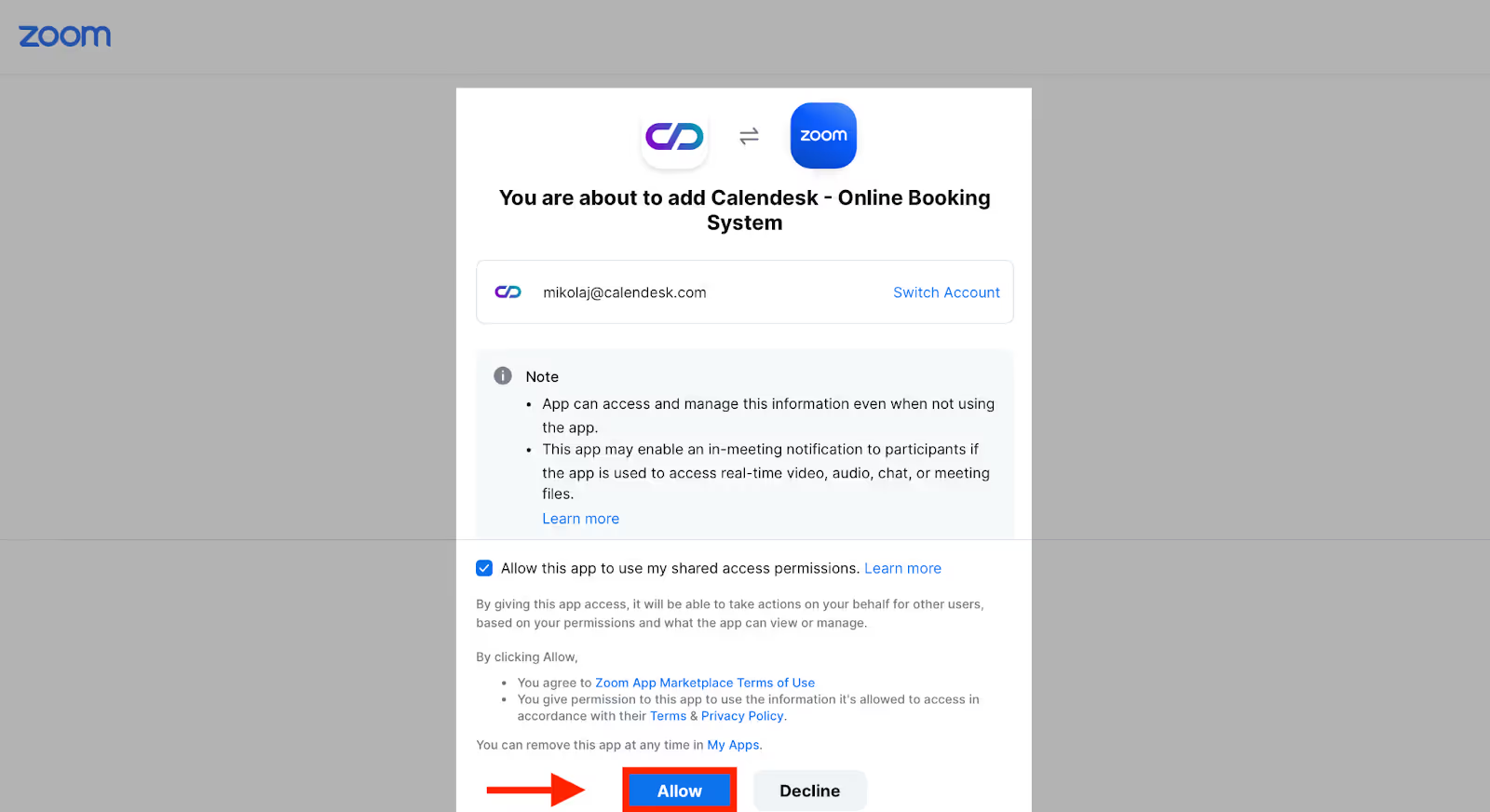
Po wybraniu tego przycisku Zoom zapyta Cię, czy wyrażasz zgodę na połączenie ich platformy z Calendesk. Po autoryzacji (zdjęcie powyżej) Calendesk przekieruje Cię do platformy Zoom, na której musisz zalogować się do Twojego konta Zoom, a jeśli takiego konta jeszcze nie posiadasz, to teraz masz szansę je założyć.
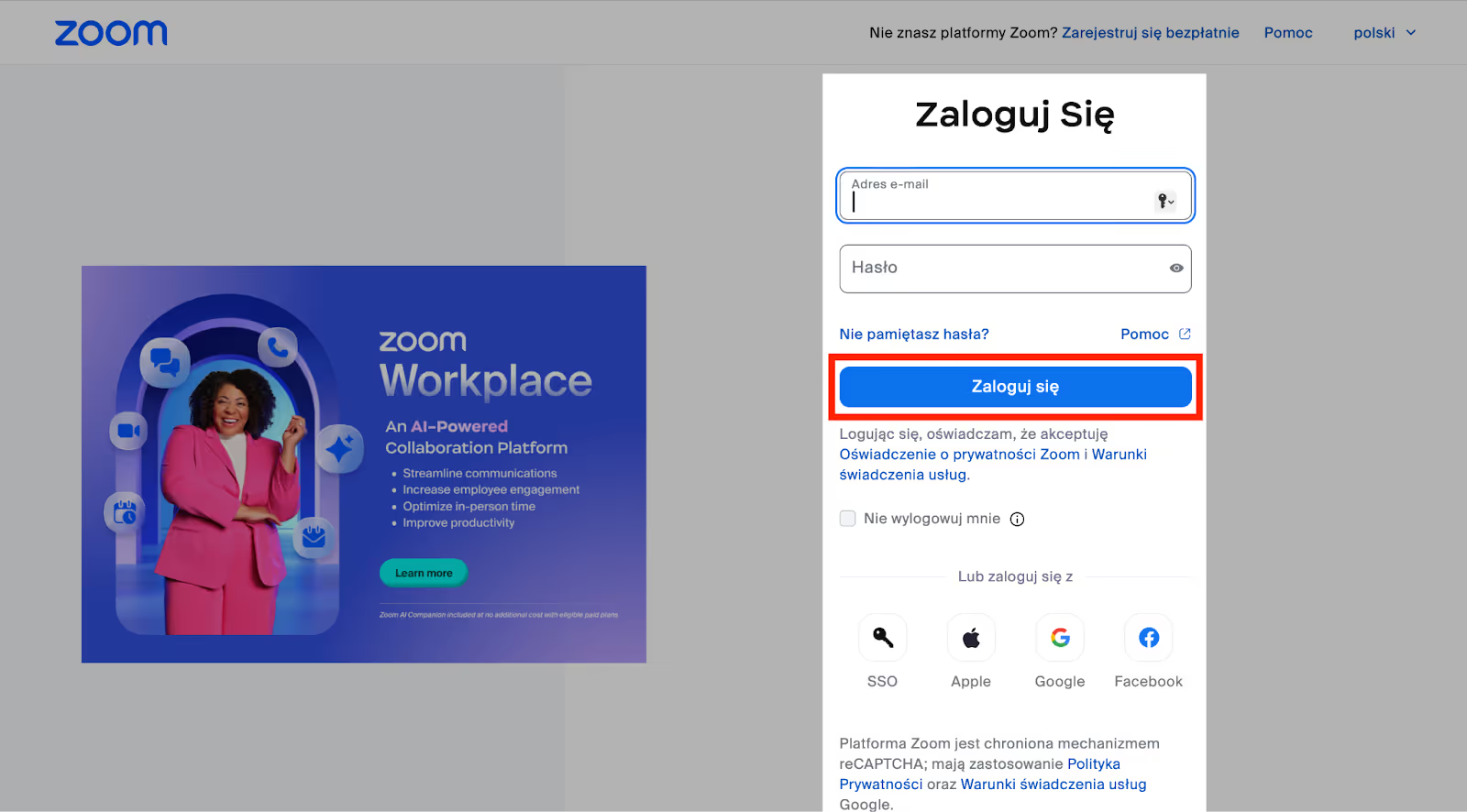
Po zalogowaniu na Twoje konto Zoom nastąpi przekierowanie do platformy Calendesk, która pozwoli Ci na używanie Zooma jako jednego z dostępnych kanałów komunikacji podczas realizacji Twoich usług.
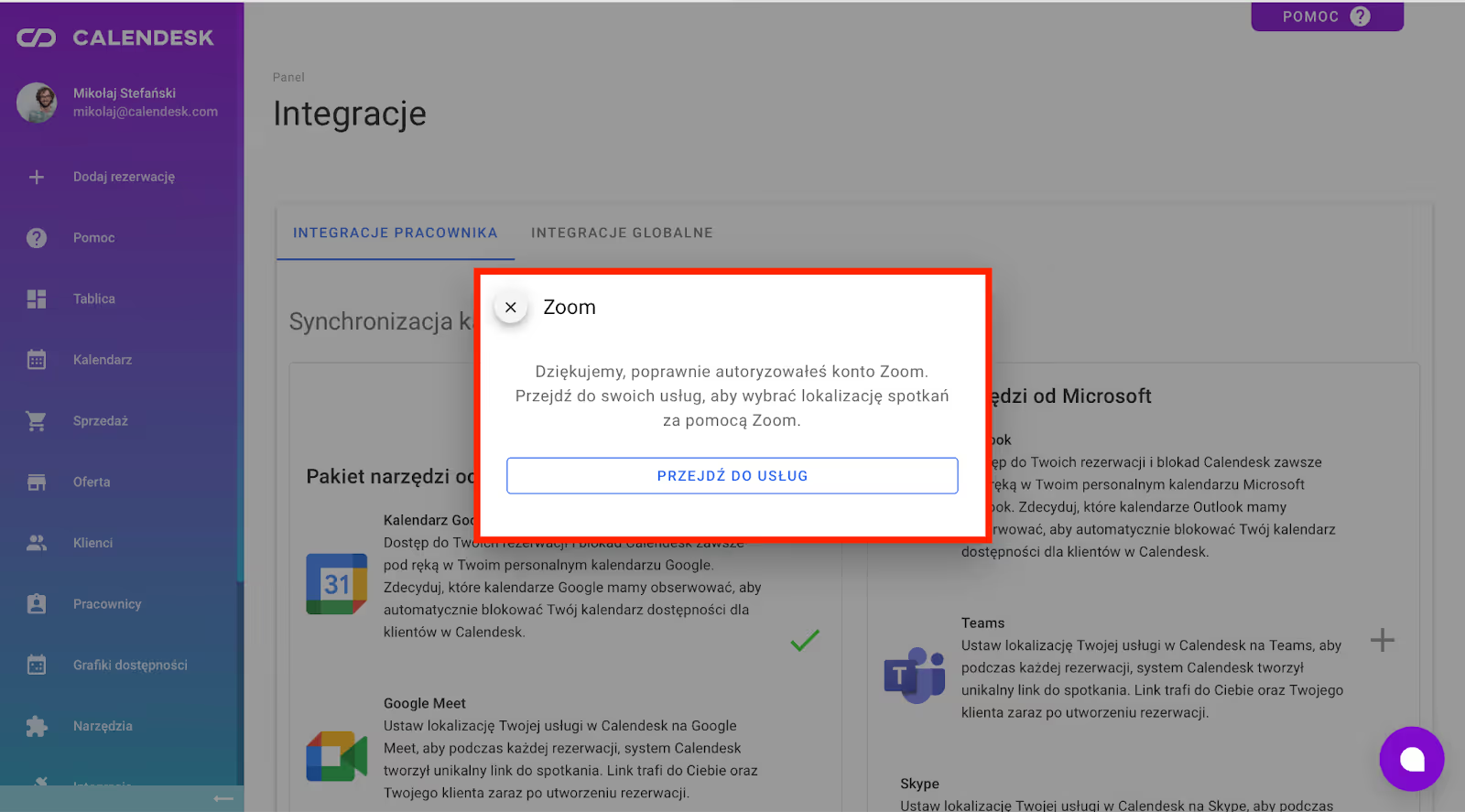
W zakładce Oferta – Usługi skonfigurujesz nową lub edytujesz już istniejącą usługę. W punkcie Lokalizacja, od teraz możesz wybrać Zooma jako kanał komunikacji z klientem.
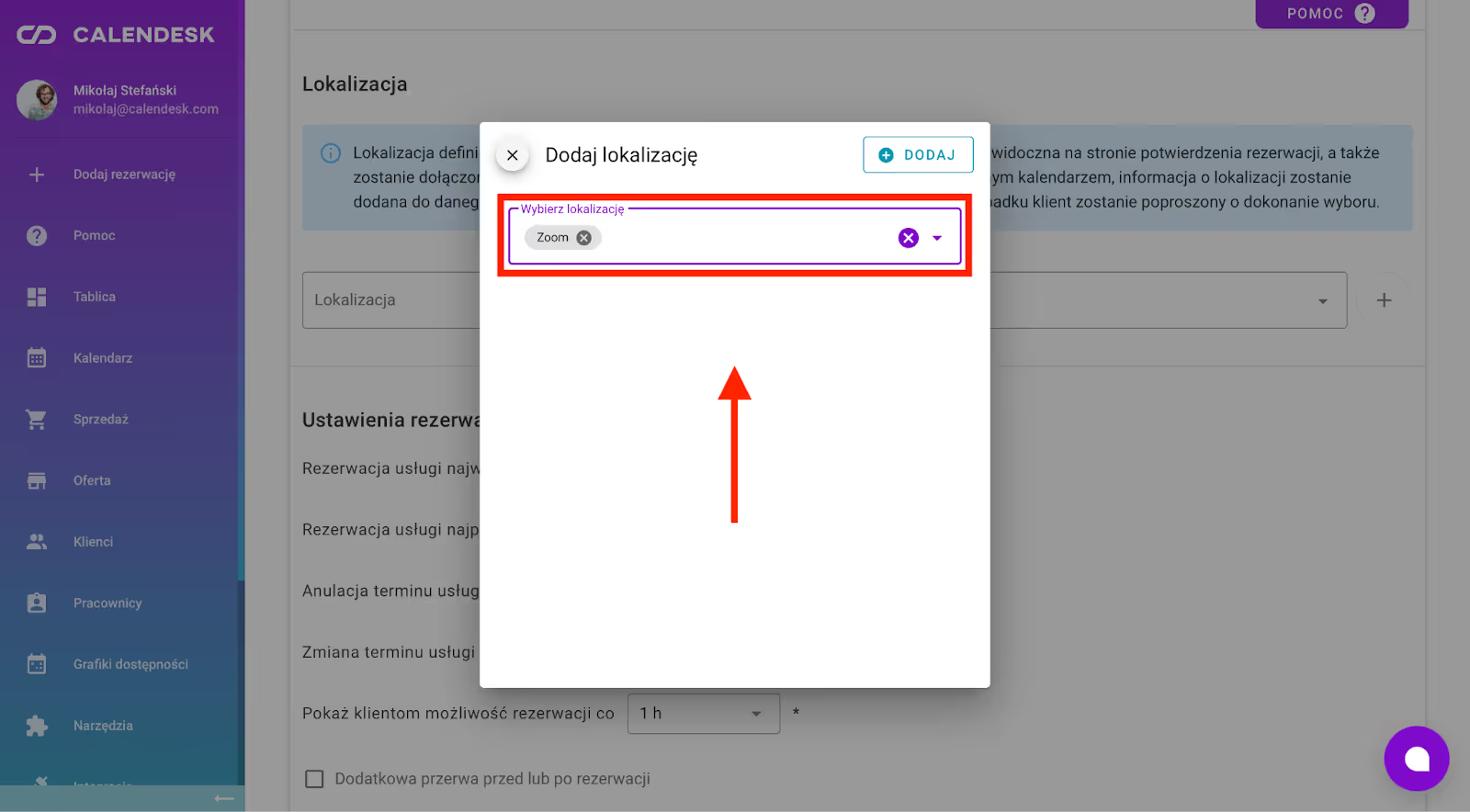
Klient, który dokona rezerwacji, ze wskazaniem na Zooma jako na kanał realizacji usługi, otrzyma od nas maila z potwierdzeniem dokonania rezerwacji. W tym mailu znajdzie link do spotkania na Zoomie. Po kliknięciu tego linku Zoom umożliwi mu połączenie się z Tobą. To takie proste!
Kontakt z supportem Calendesk
Jeśli z jakiegoś powodu nie poradzisz sobie z połączeniem kont Calendesk i Zoom, to bardzo chętnie pomożemy Ci w tym procesie. Dzięki czatowi znajdującemu się na stronie https://calendesk.com/pl lub https://admin.calendesk.com/pl/panel/dashboard nasi konsultanci odpowiedzą na wszystkie Twoje pytania! Wystarczy, że klikniesz fioletowy przycisk znajdujący się w dolnym, prawym rogu stron podanych w linkach powyżej i zadasz pytanie naszemu konsultantowi.
Odłączenie platformy Calendesk od Zooma
Jeśli postanowisz odłączyć konto Calendesk od Zooma, to zrobisz to w mgnieniu oka. Wystarczy, że przejdziesz do zakładki Integracje, klikniesz ikonę Zooma i wybierzesz przycisk Rozłącz (zdjęcie poniżej).

Następnie w zakładce Oferta – Usługi, w usługach, które były wykonywane przy pomocy Zooma, usuń lokalizację Zoom, z pola Lokalizacja. Do usunięcia tej lokalizacji wykorzystaj ikonkę krzyżyka, znajdującego się po prawej stronie logo Zoom.

Od chwili rozłączenia Zooma i Calendesk, Twoi klienci nie będą mogli korzystać z Zooma jako z dostępnego kanału wideo komunikacji.